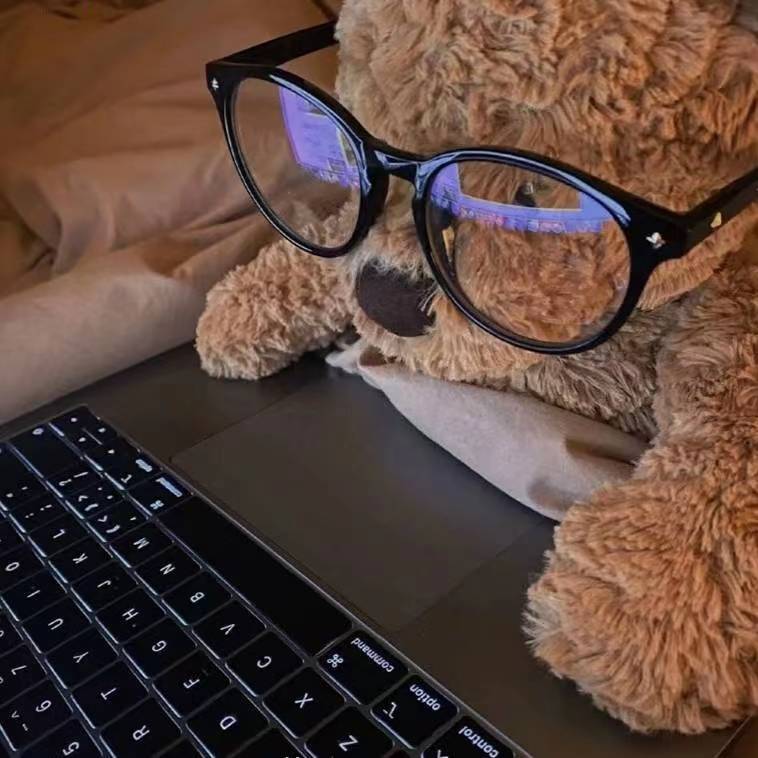pwd指令
pwd // 显示当前工作目录的绝对路径
-
ls指令ls [选项] [目录或是文件]常用选项
-a:显示当前目录的所有文件和目录,包括隐藏的-l:以列表的方式显示所有信息-h:以人们可以接受的方式显示文件信息
cd指令
cd [参数] // 切换到指定目录
cd ~/cd:回到当前用户的家目录cd ..:回到当前目录的上一级目录
mkdir指令(make\ directory)
mkdir [选项] 要创建的目录
常用选项
-p:创建多级目录
rmdir指令(remove\ directory)
rmdir [选项] 要删除的空目录
细节:
rmdir:删除的是空目录,如果目录中有内容,则无法删除- 如果需要删除非空目录,需要使用
rm -rf 要删除的目录
rm指令
rm [选项] 要删除的文件或目录
常用选项
-r:递归删除整个文件夹()-f:强制删除不提示()
细节:
强制删除不提示,带上-f参数即可
touch指令
touch 文件名称 // 创建空文件
-
cp指令(copy)cp [选项] source dest source: 需要拷贝的文件 dest: 需要拷贝的地点常用选项
-r:递归复制整个文件夹
细节:
强制覆盖不提示:
\cp
mv指令
mv oldNameFile newNameFile // 重命名
mv /temp/movefile /targetFolder // 移动文件
- 如果两个文件在同一目录,就重命名
- 如果不在,则移动
mv pig.txt /root/ ==> 将pig.txt文件移动到root目录下
mv pig.txt /root/cow.txt ==> 移动并且重命名
mv /home/bbb /root/uuu ==> 如果root下面含有uuu文件夹,则移动到uuu下,否则重命名为uuu
cat指令
只查看文件
cat [选项] 需要查看的文件
常用选项
-n:显示行号
细节:
- 一般会带上,管道命令
| cat -n 文件 | more==> 将索要查看的文件交给mroe进行处理
more指令
more指令,是一个基于Vim编辑器的文本过滤器,他以全屏幕的方式按页显示文本文件内容
| 操作 | 功能说明 |
|---|---|
空白键space |
向下翻一页 |
Enter |
向下翻一行 |
q |
立刻离开more,不再显示文件内容 |
Ctrl + F |
向下滚动一屏 |
Ctrl + B |
返回上一屏 |
= |
输出当前行号 |
:f |
输出文件名和当前行号 |
less指令
less指令用来分屏查看文件内容,功能和more相似,但比more强大,支持各种显示终端
less指令用来显示文件内容时,并不会依次将整个文件加载之后显示,而是根据需要加载,对大型文件有较高的效率
| 操作 | 功能说明 |
|---|---|
空白键space |
向下翻动一页 |
| [pagedowen] | 向下翻动一页 |
| [pageup] | 向上翻动一页 |
/字串 |
向下搜寻[字串]的共功能;n向下查找;N向上查找 |
?字串 |
向上搜寻[字串]的共功能;n向上查找;N向下查找 |
q |
离开less这个程序 |
echo指令
echo输出内容到控制台
echo [选项] [输出内容]
head指令
head指令用于显示文件的开头部分内容默认情况下显示文件的前10行内容
head 文件
head -n 5 文件 // 显示文件头5行的内容
tail指令
tail指令用于显示文件尾部分内容默认尾10行
tail 文件
tail -n 5 文件 // 显示文件尾5行内容
tail -f 文件 // 实时显示文件尾
>指令 和 >>指令
>输出重定向
>>追加
ls -l > 文件 // 将列表中的内容写入到文件中(覆盖)
ls -al >> 文件 // 将列表中的内容追加到文件的末尾
cat 文件1 >> 文件2 // 将文件1 的内容 覆盖到文件2
echo "内容" >> 文件
ln指令
软链接,也称“符号链接”
类似于windows里面的快捷方式
主要存放了链接其他文件的路径
ln -s [原文件 | 目录] [软链接名] // 给原文件创建一个软链接
history指令
查看已经执行过的历史命令
也可以执行历史命令
history // 查看已经执行过的历史命令
history 5 // 查看最近执行的5条命令
!5 // 执行历史编号为5的命令